スカルプトモード
このページの"説明"は不完全です。気長に完成を待つか、編集者として追記してください。

ロダンもビックリするような作品をクリエイトできます。イスから彫像まで想像できるものは何でもオッケー。
作品は自分のシーンに使用してもいいし、エレメントとして世界の皆さんに公開してもよし。
スカルプトモードを始めると、創作用のセッションに切り替わります。
ひととおり満足したら、画面右のサイドメニューからこのモードをやめるまたは新しいスカルプチャーを始めるで終了です。
クリエイト済みの作品をエディットするなら、オブジェクトにカーソルを合わせて[×]をプッシュ。
それからサイドメニューのスカルプチャーをエディットを選ぶか、オブジェクトにカーソルを合わせて[L1]+[×]を押してください。
スカルプトモード
ツール
ビューティフルなスカルプチャーをクリエイトするツールのすべてが揃ってます。
プラス/マイナス

プラスとマイナスを切り替えます。使ってるツールによって効果は変わりますが、簡単に言うと、プラスは何かを追加して、
マイナスは何かを削除するということ。
スミアモードでは、3Dのシェイプをシーンに追加するか、スタンプ済みのオブジェクトをシェイプの形に削るかのどちらかです。
ちなみに、マイナスモードでもカラーを選ぶことができます。
それで何ができるかというと、ブルーのシェイプをレッドのシェイプでカットすると断面がレッドになるのです。まずはお試しあれ。
[△]を押せばショートカット。マイナスを選んだ時、シェイプとチップは線画のようになるので余計なミスは起きにくいはず。
プラス&マイナス
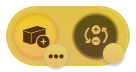
オンにすると、2種類のシェイプでクリエイト。1つはプラスモード。もう1つはマイナスモードです。
こちらの売りは、それぞれのモードで違う色を設定できること。すごいでしょう。
このモードを使えるのはスタンプとスミアだけ。ツールをオンにしたら、プラスとマイナスモードそれぞれのシェイプを選んでください。
いつでもどこでも[△]でモードを切り替えられます。もちろん、シェイプもカラーもいつでもどこでも変更オッケーです。
シェイプ
スカルプチャーのシェイプを選べます。プラス/マイナスメニューから、またはシェイプを掴みながら[△]でシェイプの形のままスタンプしたり、
削ったりもできます。選んだツールによって効果は変わるので、いろいろ試してみてください。
サイズを変えたい時は[↑]と[↓]をプッシュ、向きを変えたい時は[⦙⦙⦙⦙⦙]をスワイプです。
シェイプの可能性は無限大。シェイプを掴みながら[L1]+[□]でシェイプ・エディターが開きます。
カラー

モノクロの傑作でもクリエイトしたいわけじゃなかったら、スカルプチャーやペイントにカラーを付けましょう。
まずはお気に入りのカラーとシェイプを選んでください。
または、カラーを選んでスプレーを使う手もあります。こちらでカラーを用意しましたが、
カラーピッカーでオリジナルのカラーを編み出すのもいいかもしれません。保存すれば、いつでも使えますからね。
カラーのグループにはいくつか似た系統を集めました。色味がそれぞれ違うので、クリエイト中の作品に合わせてピックアップしてください。
▶カラー【共通】
フレック

スカルプチャーの表面やストロークの印象を形作る小さな小さなユニット。
古典美術と同じように、筆の運びをちょっぴり変えるだけで作品の見た目はガラッと変わります。
フレックの効果はモードによって変わります。スカルプトモードでは、クリエイト中のスカルプチャーすべてのフレックが姿を変えます。
ペイントモードでは、それぞれのストロークに別々のフレックを選び放題。スタイルモードでは、フレックを使ってもいろんなことができますよ。
▶フレック【スカルプトモード】
マテリアル

例えて言うと、作品の素みたいなもの。選んだマテリアルによっては、スカルプチャーに光が当たった時の見た目が変わります。
それも多少の変化じゃなくて、ドラマチックな変化です。
マテリアルはすべてのモードで同じ効果を発揮するわけじゃありません。
スカルプトモードでは、クリエイト中のスカルプチャー全体のマテリアルが変わります。
ペイントモードでは、それぞれのストロークに別のマテリアルを施すことができます。
コートモードではマテリアルを選んでスカルプチャーやペインティングの上で[R2]を長押しすれば、スカルプチャーは少しずつ質感が変わっていきます。
▶マテリアル【共通】
ガイド

作品のモデリングに役立つヒントを揃えました。組み立てモードで見覚えのあるツールもありますが、スカルプトモード固有のツールもあるんです。
▶ガイド【スカルプトモード】
表示/非表示

さまざまなオブジェクトを出したり隠したり。これがなければクリエイトは始まりません。
▶表示/非表示【スカルプトモード】
-
-

-
ななしの投稿者
-
-
-

-
ななしの投稿者
25年まえ ID:ht37yfj4LBPでいうガタガタをなめらかにするような機能ないんかね
ソフトブレンドで手動で綺麗な曲面作らんといかんのだろうか。
微妙にボコボコしてたりキッチリ目当ての形が作れんわ。
-
-
-

-
ななしの投稿者
16年まえ ID:guk2chuv追加しました。シェイプの3ページ目のグリッド?のとこの訳が改めてみるとよくわからないので原文みてきたら修正予定です
-





























